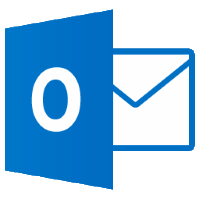
Wer kennt es nicht? Outlook hängt sich auf oder stürzt ab und lässt sich danach nicht mehr starten. Die Ursachen können vielseitig sein und lassen sich auf den ersten Blick nur schwer eingrenzen.
Nachfolgend ein kurzer Überblick von verschiedenen Problembehandlungen und Lösungsmöglichkeiten bei Problemen mit Outlook 2010, Outlook 2013 oder Outlook 2016. Ich möchte hier keine vollständige Anleitung zum Troubleshooting erstellen, sondern lediglich ein paar Anhaltspunkte liefern. Wer zu einem bestimmten Thema genauere Informationen sucht, kann diese ganz einfach mit Hilfe von Google finden.
Abgesicherter Modus
Bei Problemen mit Outlook kann das Programm im abgesicherten Modus gestartet werden. Dieses Vorgehen hilft insbesondere wenn Probleme mit Add-Ins vorliegen oder bei Startproblemen.
Um Outlook im abgesicherten Modus zu starten einfach den Ausführen-Dialog (Windows-Taste + R) öffnen und “outlook.exe /safe” eingeben.
PST- / OST-Dateien
Eine OST-Datei existiert nur bei Verwendung eines Exchange-Servers und wenn Outlook im Cache-Modus betrieben wird. In diesem Fall kann die OST-Datei ohne Bedenken gelöscht werden. Anschließend muss allerdings das gesamte Postfach erneut vom Exchange-Server in die neue OST-Datei übertragen werden.
Die OST-Datei liegt unter folgendem Pfad:
C:\Users\%USERNAME%\AppData\Local\Microsoft\Outlook
Bei PST-Dateien kann vor dem Löschen noch ein Reparaturversuch mit dem Tool “scanpst.exe” gestartet werden. Dies ist je nach Outlook-Version unter
Outlook 2010: C:\Program Files (x86)\Microsoft Office\Office14
Outlook 2013: C:\Program Files (x86)\Microsoft Office\Office15
Outlook 2016: C:\Program Files (x86)\Microsoft Office\Office16
zu finden.
Outlook-Profil
Eine weitere häufige Fehlerursache ist ein defektes Outlook-Profil. Bevor das alte Profil gelöscht wird, kann ein neues Profil erstellt und damit getestet werden, ob die Fehler immer noch auftauchen oder nicht. Startpunkt für das neue Outlook-Profil ist die Systemsteuerung und der Punkt “E-Mail“. Anschließend auf den Button “Profile anzeigen…” klicken, wo dann schließlich ein neues Profil eingerichtet werden kann.
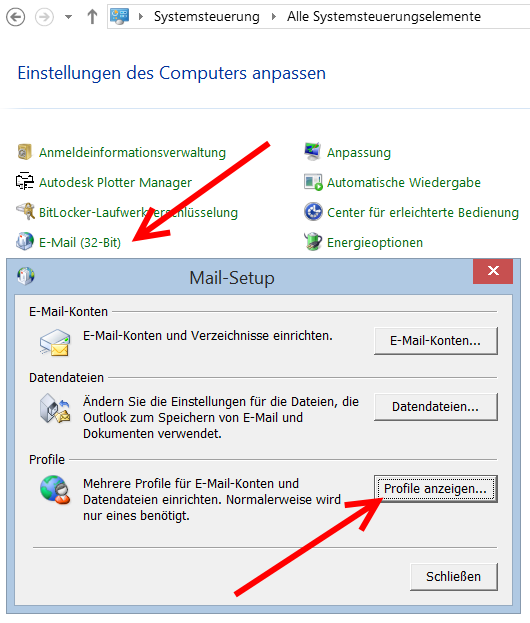 Unter einem neuen Profil sind natürlich alle Anpassungen und auch zusätzlich eingebundene Mailboxen verschwunden.
Unter einem neuen Profil sind natürlich alle Anpassungen und auch zusätzlich eingebundene Mailboxen verschwunden.
Outlook-Reparaturinstallation
Obwohl die Reparatur von Outlook keinen guten Ruf besitzt, hilft diese Methode öfter als gedacht. Vor einer kompletten Neuinstallation ist sie auf jeden Fall einen Versuch wert.
Die Reparaturinstallation muss über die Systemsteuerung aufgerufen werden. Dort den Punkt “Programme und Funktionen” auswählen, anschließend die Office-Version markieren und dann auf “Ändern” klicken. Anschließend folgt man den Anweisungen auf dem Bildschirm.
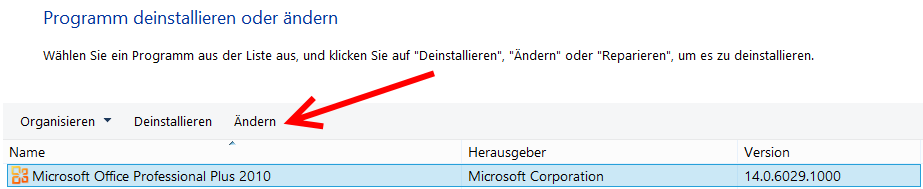
Registry säubern / Outlook gewaltsam zurücksetzen
Quasi die letzte Möglichkeit vor einer kompletten Neuinstallation ist das Löschen aller Outlook-Registry-Einträge. Je nach Version muss natürlich der richtige Pfad gewählt werden:
Outlook 2010: HKEY_CURRENT_USER\Software\Microsoft\Office\14.0\Outlook
Outlook 2013: HKEY_CURRENT_USER\Software\Microsoft\Office\15.0\Outlook
Outlook 2016: HKEY_CURRENT_USER\Software\Microsoft\Office\16.0\Outlook
Einfach den Haupt-Ordner komplett löschen. Anschließend sollte Outlook wie direkt nach einer Neuinstallation starten.
Office neuinstallieren / neues Windows Benutzerkonto
Haben alle vorhergehenden Tipps nichts gebracht, kann Office komplett entfernt und neu installiert werden. Ebenso hilft es in einigen seltenen Fällen auch ein komplett neues Windows-Profil anzulegen.
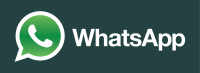

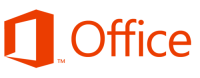

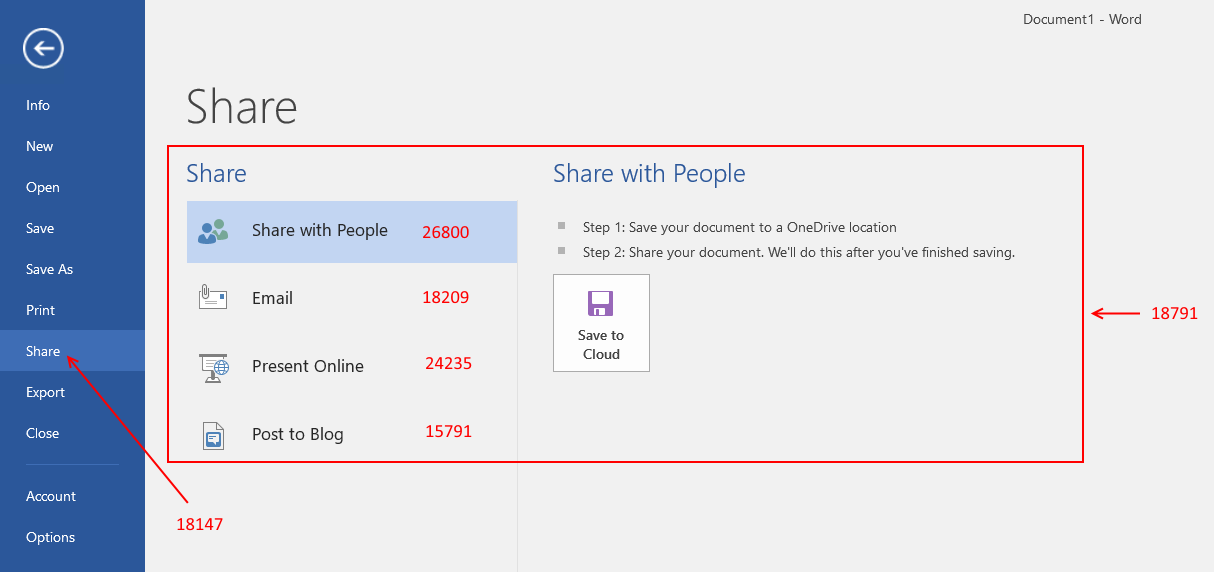
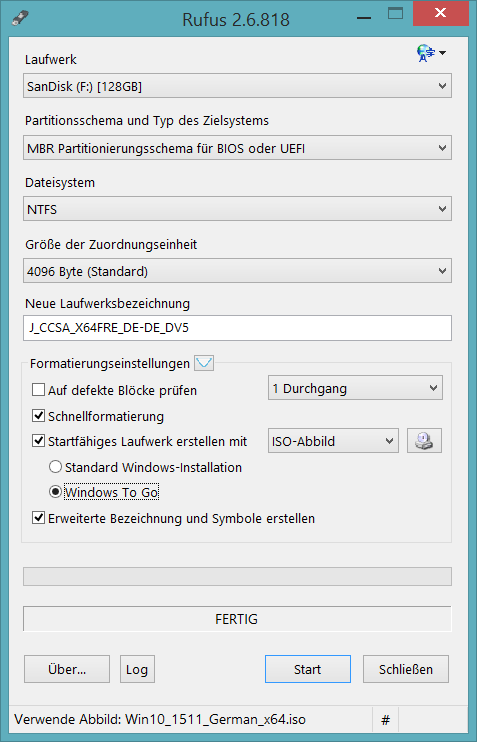
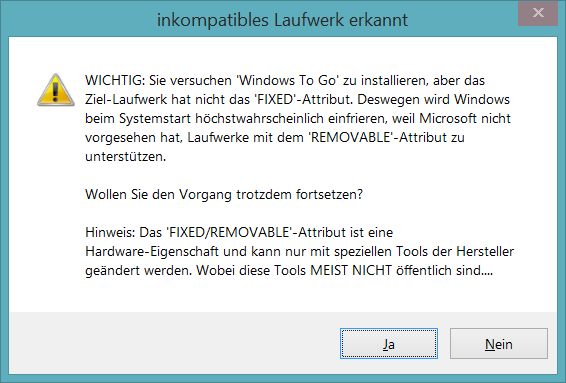

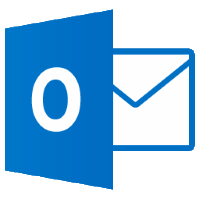
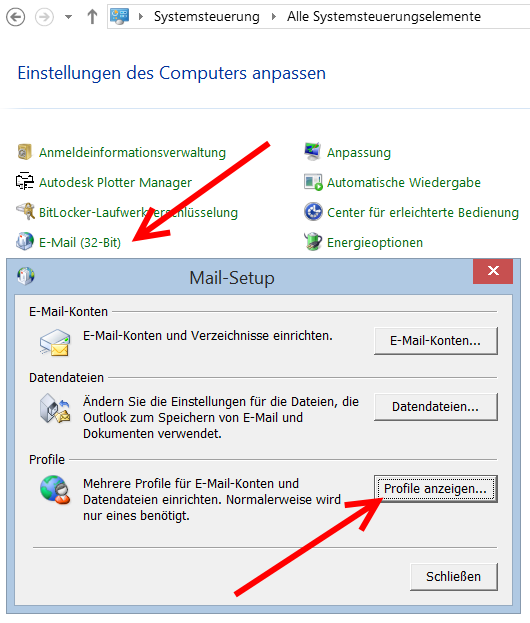
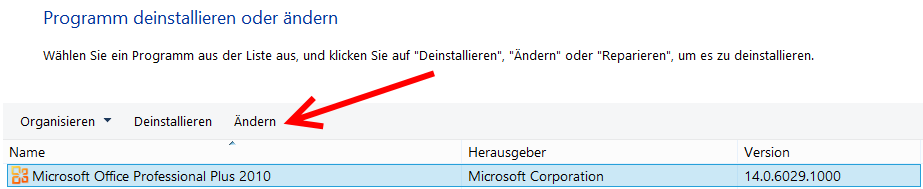
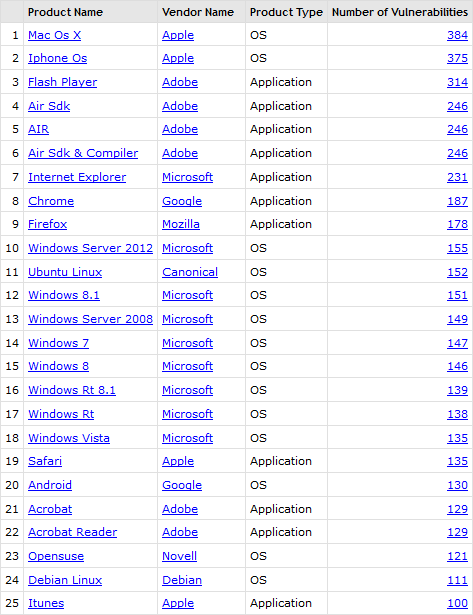
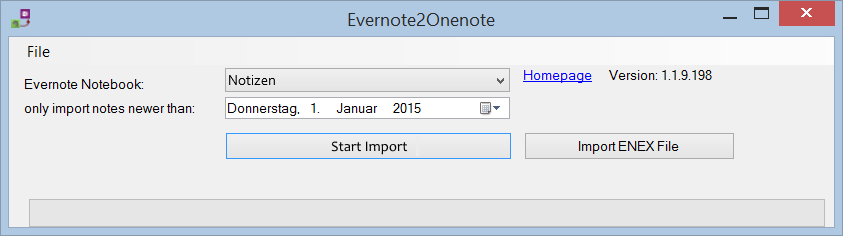
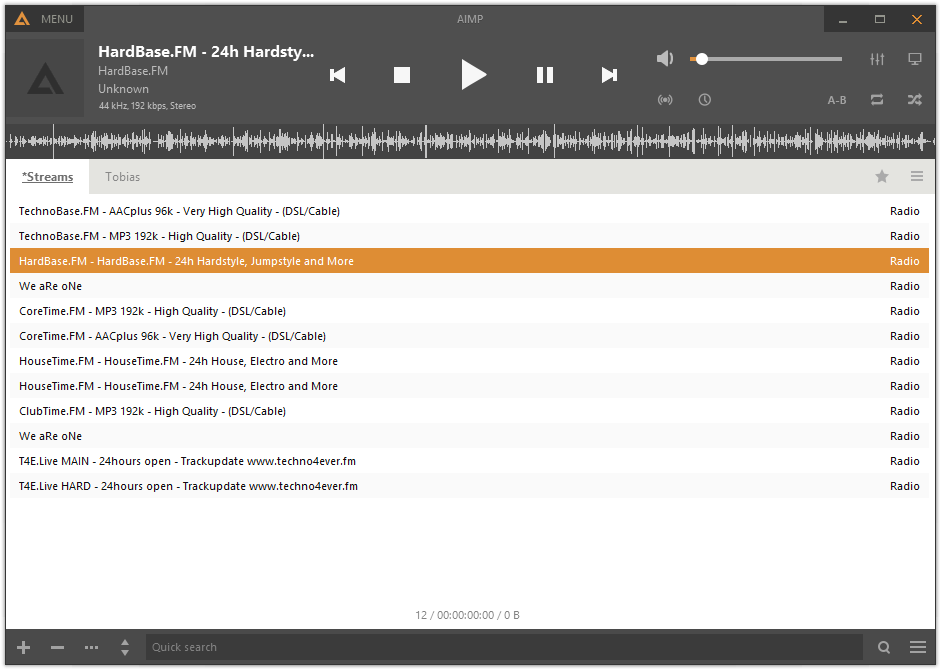

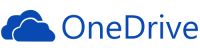
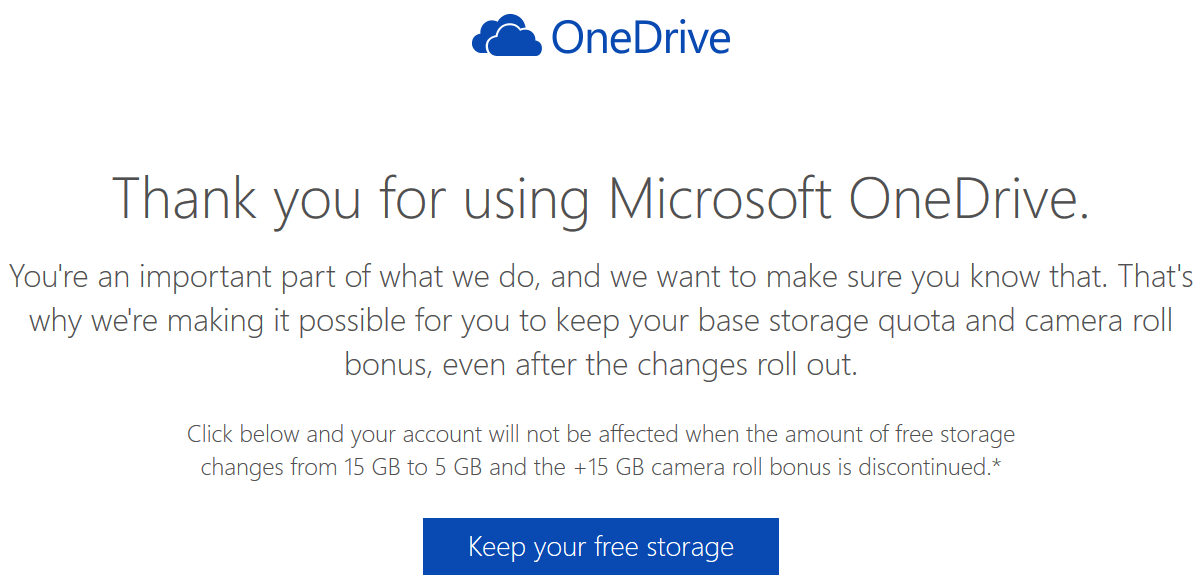

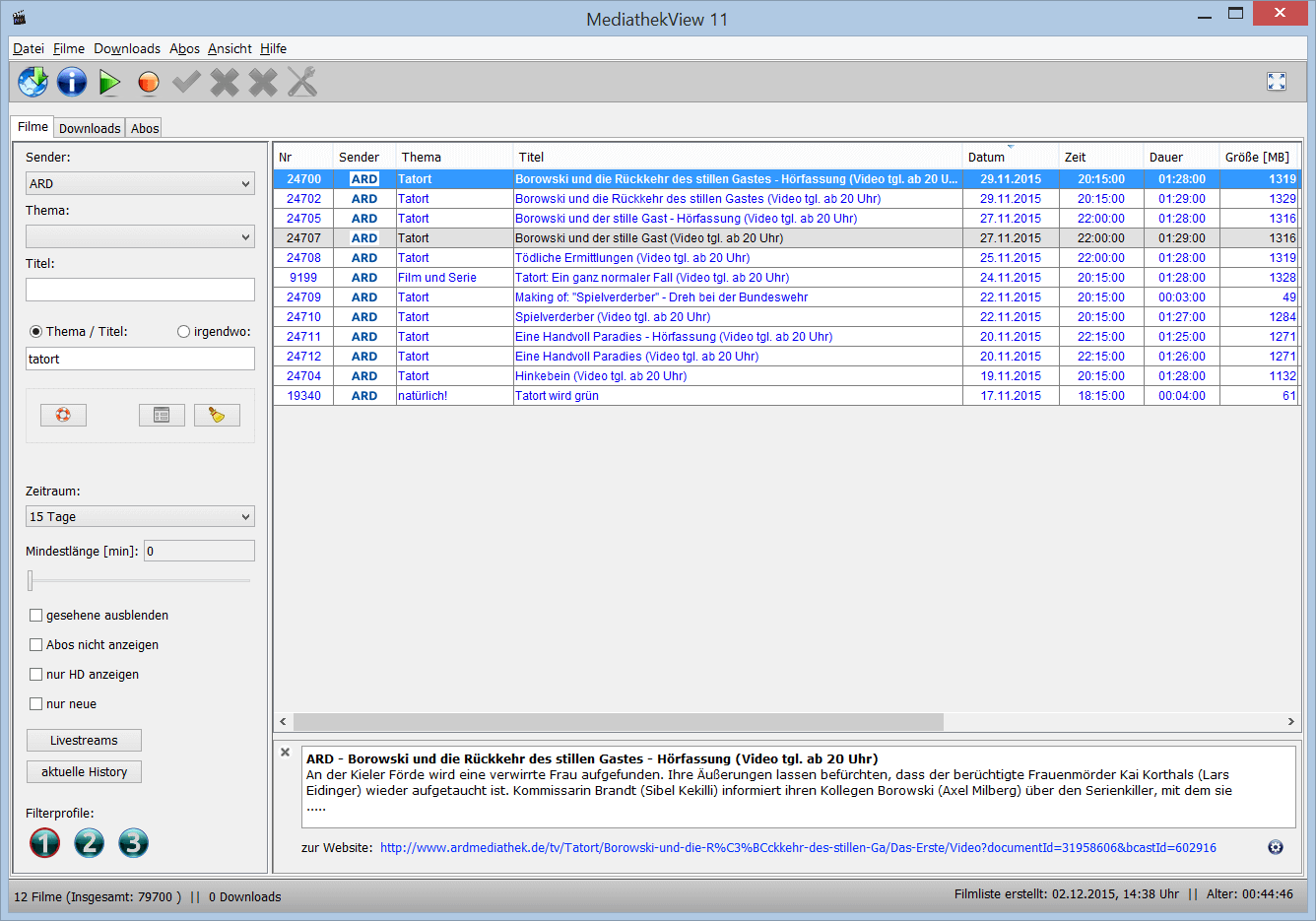

Neueste Kommentare